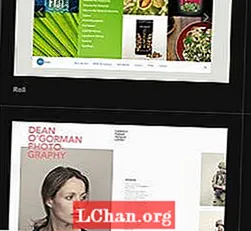Садржај
- 1. део: Како кренути са резервном копијом слика и датотека?
- Метод 1. Алат за резервне копије система Виндовс (Резервна копија слика)
- Метод 2. ОнеДриве
- 2. део: Како направити резервну копију датотека?
- Метод 1. Користите алатку за резервне копије система Виндовс
- Метод 2. Користите ЕасеУСТодо Бацкуп
- 2. део: Како направити сигурносну копију система?
- У закључку
Већина нас чува све ваше важне фотографије и документе на вашем Виндовс 10 рачунару. Изгубити све податке је нешто што не желимо да ризикујемо, јер је уз њих везано пуно меморије. Једноставан прекид напајања може да спржи ваш чврсти диск и оштети све датотеке. Или вам рачунар може бити хакован, а хакер може тражити огромну откупнину.
Опоравак изгубљених података може бити веома скуп и нешто на шта не желите да трошите новац. Подразумева се да мораш Резервна копија за Виндовс 10 редовно, тако да се било шта догоди, ваши подаци су на сигурном код вас.
1. део: Како кренути са резервном копијом слика и датотека?
Погледајмо неколико једноставних начина за прављење резервних копија и враћање система Виндовс 10:
Метод 1. Алат за резервне копије система Виндовс (Резервна копија слика)
Прављење резервне копије у спољашњој меморији је најмудрији избор, јер се погони и ДВД-ови лако могу изгубити, створити врх или ухватити влагу. Виндовс 10 има системску алатку за слике помоћу које можете да направите резервну копију слика повезивањем на спољну меморију. Ево како то можете да урадите.
Корак 1. Кликните на дугме Старт, изаберите Сеттингс и идите на Упдате анд Сецурити.
Корак 2. Изаберите Бацкуп са десне траке са алаткама.
3. корак Кликните на Додај диск, који ће бити ваш спољни диск за складиштење.
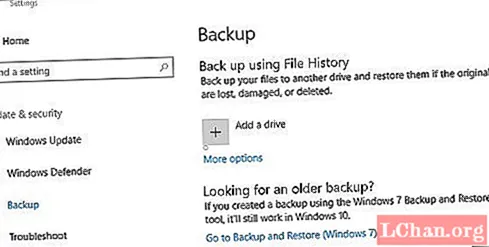
У зависности од броја слика, поступак прављења резервне копије слика у систему Виндовс 10 трајаће између неколико минута и неколико сати. Виндовс подразумевано прави резервне копије датотека са вашег Ц: Усерс корисничког имена. Можете тамо сачувати све слике или ручно променити локацију.
На исти начин можете да направите резервне копије свих врста датотека, укључујући МС ворд документе, Екцел листове, ПДФ и ПСД датотеке и видео записе.
Метод 2. ОнеДриве
Ово није баш начин резервне копије, али складиштење свих слика на ОнеДриве-у не само да их штити, већ вам омогућава и приступ одакле год желите.
Корак 1. Кликните на дугме Старт и отворите ОнеДриве.
Корак 2. Ако немате ОнеДриве налог, направите га одмах.
3. корак Пошто је ОнеДриве у потпуности интегрисан у Виндовс, кликните на Додај датотеке. Изаберите локацију.

Сваки пут када додате нешто ново на свој кориснички диск, то ће се одмах отпремити на ОнеДриве.
2. део: Како направити резервну копију датотека?
Метод 1. Користите алатку за резервне копије система Виндовс
Израда резервних копија датотека на Виндовс-у 10 једнако је једноставна као и израда резервних копија слика. Мораћете да следите неколико додатних корака. Па, погледајмо процедуру.
Корак 1. Кликните на дугме Старт и идите на Сеттингс.
Корак 2. Идите на Ажурирање и безбедност> Резервне копије> Додај диск
3. корак Прикључите спољни уређај на рачунар, који може бити УСБ погон или чврсти диск. Избегавајте употребу ДВД-а.
4. корак Кликните на Море Оптионс

Корак 5. Пронађите Пронађи моје резервне копије и изаберите Заувек. Ово је потпуно необавезно, али ако желите да замените стару резервну копију, можете да одаберете Док не буде потребан простор. То се дешава аутоматски.

Ваш посао је завршен, сада пустите рачунар да ради свој посао.
Метод 2. Користите ЕасеУСТодо Бацкуп
ЕасеУСТодо Бацкуп је најбољи софтвер за прављење резервних копија за Виндовс 10. У потпуности је бесплатан за употребу. Након што покренете софтвер на рачунару, отворите га.
Корак 1. Кликните на Резервна копија датотека и изаберите датотеке за које желите да направите резервну копију.

Корак 2. Изаберите поље где желите да направите резервну копију датотека поред поља Одредиште. Можете да бирате између Гоогле диска, ДропБок-а, ОнеДриве-а или спољног диска.

3. корак Изаберите Резервне опције и кликните на Компресија. Појавиће се четири различите врсте компресије. Изаберите Нормално.

4. корак Кликните на Саве (Сачувај) и Виндовс 10 софтвер за резервне копије започиње свој посао.
2. део: Како направити сигурносну копију система?
Без обзира да ли имате сопствени посао који водите помоћу рачунара или једноставно на њему чувате датум, важна је редовна сигурносна копија система. Око 40 процената компанија губи својих 20 процената прихода због губитка података. Сигурносна копија система не прави само сигурносну копију система већ и апликација, укључујући Мицрософт Оффице.
Резервна копија система је мало другачија на Виндовс 10 у односу на претходну, па се и кораци разликују. Виндовс 10 има алатку за враћање система која је подразумевано искључена. Када га укључите, резервна копија ће започети.
Ево како се то ради:
Корак 1. Кликните на Старт и потражите тачку враћања. На екрану ће се појавити дијалошки оквир.
Корак 2. Пронађите Цонфигуре у другој половини оквира за дијалог. Када кликнете на њега, отвориће се други дијалошки оквир. Означите дијалошки оквир поред Укључи заштиту система.

3. корак Кликните на ОК и започиње сигурносна копија система.
Ако нисте узели резервну копију и заборавили лозинку, не морате да бринете да ћете изгубити све сачуване податке. Можете једноставно да преузмете ПассФаб 4ВинКеи на други рачунар и помоћу њега вратите лозинку рачунара без потребе да ресетујете фабричке поставке. Софтвер вам омогућава приступ администраторском налогу вашег рачунара. Нећете више морати да користите свој рачун уношењем лозинке.
У закључку
И сигурносна копија датотека и сигурносна копија система треба да буду аутоматски на рачунару. Када купите нови рачунар, можете једноставно да вратите податке које сте сачували на спољном диску или у облаку.